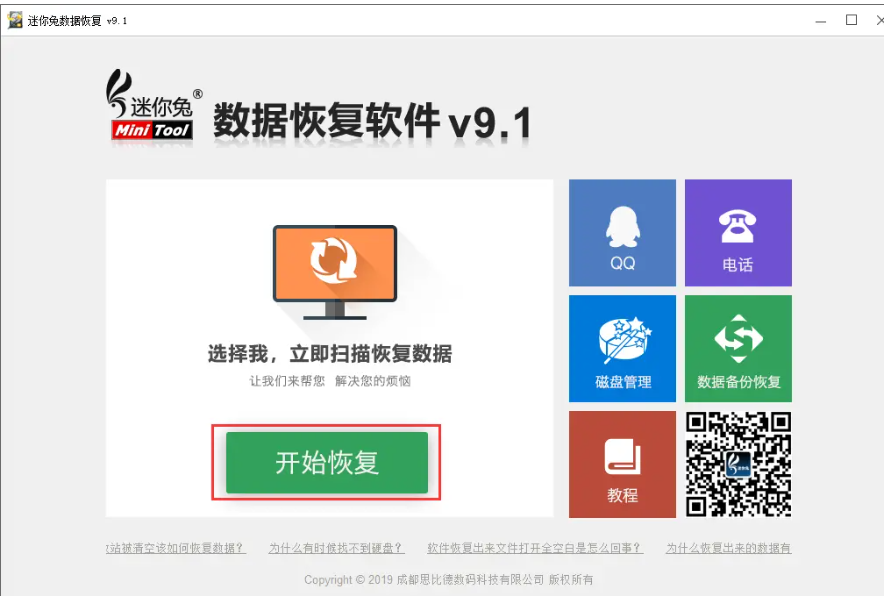迷你兔数据恢复工具恢复的方法是什么
- 时间:2024年07月22日 10:31:23 来源:魔法猪系统重装大师官网 人气:9772
在使用迷你兔数据恢复工具时,操作步骤的正确性至关重要。若想成功修复文件,务必遵循每一个步骤,否则可能无法实现数据恢复。下面将详细介绍恢复过程的具体步骤。
工具/原料:
- 系统版本:Windows 7
- 品牌型号:联想Yoga 13
- 软件版本:迷你兔数据恢复工具
方法/步骤:
- 步骤一:下载并安装迷你兔数据恢复工具
从官方网站下载并安装迷你兔数据恢复软件。安装完成后,打开软件并点击【开始恢复】。

- 步骤二:选择数据恢复分区
进入数据恢复选择页面后,你将看到所有可恢复的分区。请选择需要恢复数据的分区。

- 步骤三:等待扫描结束
耐心等待扫描结束,迷你兔软件将显示所选分区的所有丢失数据。

- 步骤四:选择保存位置并恢复文件
在目录窗口界面,选择一个尚未保存过的位置,然后点击【确定】,文件即可恢复。

以上便是迷你兔数据恢复工具的恢复方法。请确保按照步骤操作,以便成功恢复数据。在数据恢复过程中,切勿操作失误,以免影响恢复效果。祝您恢复顺利!
值得注意的是,数据恢复并非万无一失,尤其是在面对严重损坏的文件时。定期备份重要数据是十分必要的。这样一来,即使遇到意外情况,也能确保数据安全。
为了确保数据恢复工具的稳定性和安全性,建议用户从官方网站下载并安装软件。避免在恢复过程中使用其他第三方软件,以免产生冲突或影响数据恢复效果。
希望以上内容能帮助您顺利完成迷你兔数据恢复工具的操作,成功恢复丢失的数据。如果您在操作过程中遇到任何问题,请随时联系我们,我们将竭诚为您解答。
迷你兔数据恢复工具恢,迷你兔数据恢复工具恢复的方法,迷你兔数据恢复工具恢复的步骤
上一篇:u盘数据恢复大师注册码分享
下一篇:返回列表